La Guía Definitiva sobre Cómo Usar Hotspot.webui para Controlar los Ajustes de tu Wi-Fi
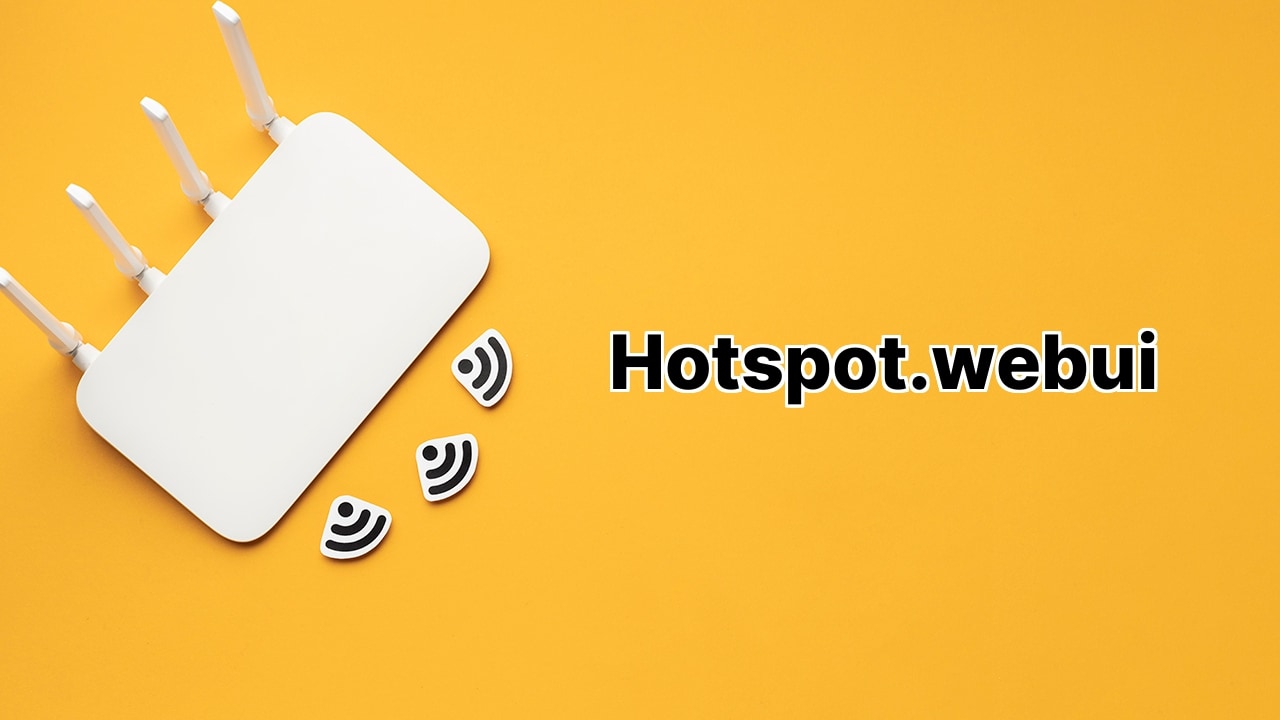
¡Hola, qué tal chicos! ¿Alguna vez has querido sentirte como un hacker, controlando tu propia red Wi-Fi en la punta de tus dedos? Bueno, hoy te enseñaré cómo usar Hotspot.webui 🌐 para tomar control total de tus ajustes de AT&T Turbo Hotspot 2 ¡como un jefe! Esta herramienta te permite cambiar tu contraseña de Wi-Fi, Nombre de Red (SSID), y otros ajustes predeterminados. Así que, agarra tu dispositivo y acompáñanos en esta emocionante guía! 👨💻👩💻
Inicia Sesión en Hotspot.webui
¡Lo primero es lo primero! Necesitamos entrar en el sistema. Abre tu navegador y escribe http://hotspot.webui en la barra de direcciones. Te recibirás con una página de inicio de sesión, bastante similar a esas escenas de acción de Hollywood donde los hackers se infiltran en sistemas de alta seguridad (¡pero es totalmente legítimo!). Introduce la Contraseña de Login y haz clic en Login. 💻🔒
Por si te preguntas dónde obtener la contraseña, son los últimos 8 dígitos del código IMEI de tu dispositivo. Puedes localizar este código bajo la batería de tu dispositivo o en la pantalla de Detalles del Dispositivo. Recuerda, para acceder a este tesoro, tu dispositivo necesita estar conectado a la red AT&T Turbo Hotspot. 👍
Cambiar la Contraseña del Wi-Fi y el Nombre de la Red (SSID)
Una vez que has conseguido un pasaje al Gestor de Hotspot.webui, es hora de dejar tu huella. Dirígete a los Ajustes Básicos de Wi-Fi en el menú Wi-Fi. Allí, encontrarás el campo ‘Nombre de la Red (SSID)’. Este puede ser cualquier nombre que quieras. Hazlo chulo, o gracioso, o increíblemente aleatorio — ¡tú decides! 🎨
Lo siguiente es el campo ‘Contraseña’. Introduce allí tu nueva contraseña de Wi-Fi. Recuerda, es como tu saludo secreto — ¡guárdala segura! 🔒
Una vez que estés ansioso por ver tus cambios en acción, pulsa Guardar y luego OK para confirmar. ¡Ahora estás un paso más cerca de convertirte en un ninja del Wi-Fi! 🥷🏼
Gestiona Tu Redes Wi-Fi
¿Sabías que también puedes habilitar, deshabilitar o configurar tanto tus redes Wi-Fi de 2.4 GHz como de 5 GHz? ¡Sí, lo has escuchado bien! Dos frecuencias permiten que tu Wi-Fi sea súper flexible, ajustándose a tus necesidades como un maestro de yoga! 🧘♂️ ¡Así que siempre que guardes cambios, tu red Wi-Fi realiza un reinicio rápido y emerge fresca y ágil, lista para llevar tus datos a través de las ondas digitales! 📶
Conclusión: 🏁
¡Y ahí lo tienes! Ahora puedes tomar las riendas como un profesional con Hotspot.webui, moldeando tu red Wi-Fi en cualquier forma que desees. No solo has ganado habilidad, sino también el control supremo sobre tu propio dominio digital. Créeme, tu feed de redes sociales será mucho más fascinante cuando se comparte a través de una red que tú mismo configuraste! 🎉
Así que adelante, empieza a experimentar y descubre las joyas ocultas que Hotspot.webui tiene para ofrecer! ¡Y recuerda, compartir es cuidar, así que cuéntale a tus amigos sobre este truco genial para dominar su red Wi-Fi. 🌐 ¡Hasta la próxima, mantén la curiosidad y sigue explorando! 😎
¿Cuál es el proceso para iniciar sesión en Hotspot.webui?
Para iniciar sesión exitosamente en Hotspot.webui, debes navegar a http://hotspot.webui usando un navegador web e ingresar tu contraseña de inicio de sesión antes de hacer clic en la opción ‘Iniciar sesión’. La contraseña de administrador es típicamente los últimos 8 dígitos de tu código IMEI, que se puede encontrar impreso en la etiqueta de tu dispositivo debajo de la batería o en la pantalla de detalles de tu dispositivo.
¿Cómo puedo modificar la contraseña del Wi-Fi y el nombre de la red (SSID)?
Inicia sesión en el Administrador Online WebUI y desde el menú principal, selecciona ‘Wi-Fi’ y luego ‘Ajustes básicos de Wi-Fi’. Esto te dirigirá a una página donde puedes cambiar el nombre de tu red Wi-Fi ingresando un nuevo nombre en el campo ‘Nombre de la red (SSID)’. De manera similar, puedes actualizar tu contraseña de Wi-Fi ingresando una nueva contraseña en el campo ‘Contraseña’. Haz clic en ‘Guardar’ y luego en ‘OK’ para confirmar estos cambios.
¿Se pueden confirmar los cambios en el Administrador de Hotspot.webui?
En efecto. Después de hacer cualquier modificación en el Administrador de Hotspot.webui, asegúrate de hacer clic en ‘Guardar’ y ‘OK’. Tus cambios serán verificados e implementados inmediatamente después.
¿Se utiliza la contraseña de administrador del código IMEI para acceder al hotspot?
Sí, la contraseña de administrador, que son los últimos 8 dígitos de tu código IMEI que se puede localizar en la etiqueta de tu dispositivo debajo de la batería, se utiliza para acceder al hotspot en el Hotspot.webui.
¿Cómo encontrar el código IMEI?
El código IMEI puede localizarse en la etiqueta de tu dispositivo debajo de la batería. También aparece en la pantalla de detalles del dispositivo.
¿Qué sucede después de guardar los cambios en la red Wi-Fi?
Tu red Wi-Fi se reiniciará automáticamente después de guardar los cambios en el Administrador de Hotspot.webui.
¿Puedo desactivar la red Wi-Fi?
Sí, tienes la opción de habilitar o deshabilitar tu red Wi-Fi en el Administrador de Hotspot.webui.
¿Se pueden configurar las redes Wi-Fi de 2.4 GHz y 5 GHz?
Sí, se pueden configurar ambas redes Wi-Fi de 2.4 GHz y 5 GHz en el Administrador de Hotspot.webui.
¿Qué es AT&T Turbo Hotspot 2?
AT&T Turbo Hotspot 2 es un servicio de Wi-Fi proporcionado por AT&T. Puedes administrar los ajustes de este servicio en http://hotspot.webui.
¿Se pueden hacer cambios en los ajustes predeterminados de AT&T Turbo Hotspot 2?
Sí, puedes ajustar los ajustes predeterminados de tu AT&T Turbo Hotspot 2 a través del Administrador de Hotspot.webui.
¿Cuáles son algunos de los ajustes personalizables para AT&T Turbo Hotspot 2?
Algunos de los ajustes que puedes modificar en el Administrador de Hotspot.webui para tu AT&T Turbo Hotspot 2 incluyen la contraseña del Wi-Fi, el nombre de la red (SSID) y la habilitación o deshabilitación de las redes Wi-Fi.
¿Cuál es el alcance máximo de la red Wi-Fi de 2.4 GHz?
El alcance puede variar en base a varios factores, incluyendo la interferencia de otros dispositivos u objetos, pero generalmente, la red de 2.4GHz puede alcanzar significativamente más lejos que la red de 5GHz.
¿Cuál es el alcance máximo de la red Wi-Fi de 5 GHz?
Del mismo modo, el alcance de la red Wi-Fi de 5GHz varía en base a numerosos factores. Sin embargo, aunque puede que no alcance tan lejos como la red de 2.4GHz, generalmente ofrece tasas de transmisión de datos más altas y es menos propensa a las interferencias.
¿Es posible cambiar el SSID?
Sí, puedes modificar fácilmente el SSID o Nombre de la Red a través del Administrador de Hotspot.webui.
¿Dónde se puede cambiar el SSID?
Puedes cambiar el SSID en el submenu ‘Wi-Fi’ y luego ‘Ajustes básicos de Wi-Fi’ del Administrador de Hotspot.webui.
¿Cómo aseguro que mi contraseña de Wi-Fi sea segura?
Para asegurar que tu contraseña de Wi-Fi esté protegida de accesos no autorizados, debes usar una combinación de letras mayúsculas y minúsculas, números y símbolos especiales. También es aconsejable actualizar regularmente tu contraseña.
¿Cómo puedo verificar la contraseña actual de Wi-Fi y el nombre de la red (SSID)?
Puedes encontrar la contraseña actual de Wi-Fi y el Nombre de la red (SSID) en la página ‘Ajustes básicos de Wi-Fi’ del Administrador de Hotspot.webui.
¿Puedo ajustar la fuerza de mi señal Wi-Fi?
La fuerza de la señal depende en gran medida del hardware del dispositivo y de su ubicación. Sin embargo, algunos routers te permiten ajustar la fuerza de la señal en los ajustes. Verifica en tu Administrador de Hotspot.webui si esta opción está disponible para tu dispositivo.
¿Con qué frecuencia debo cambiar mi contraseña de Wi-Fi y el nombre de la red (SSID)?
Para una seguridad óptima, se recomienda cambiar tu contraseña de Wi-Fi y el nombre de la red (SSID) cada 3 meses.
¿Cuál es la contraseña por defecto de Wi-Fi?
La contraseña de Wi-Fi por defecto usualmente está impresa en la etiqueta del dispositivo debajo de la batería. Sin embargo, por motivos de seguridad, se recomienda cambiarla lo antes posible.
 ping.fm
ping.fm 